Pleiades All in One内のXAMPPの設定
XAMPPの設定
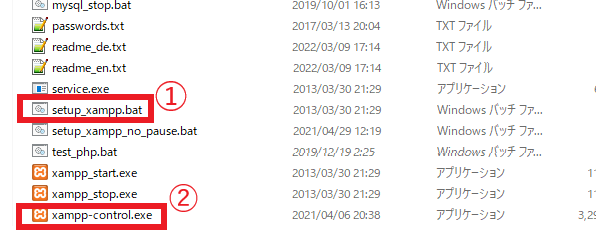
①pleiades\2022-〇〇\xampp内の「setup_xampp.bat」をダブルクリック
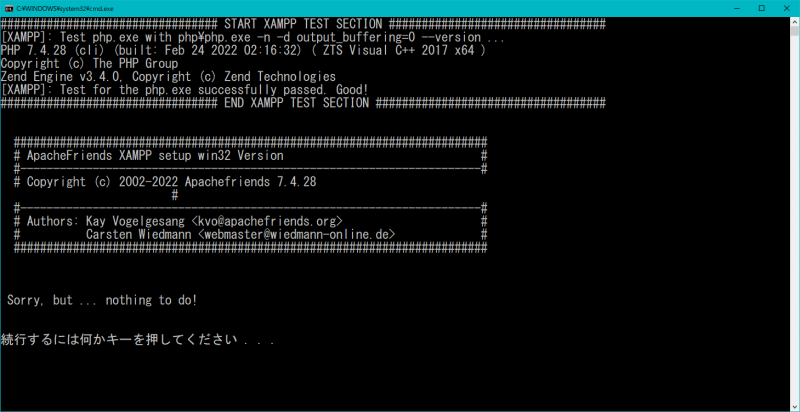
エンターキー(何かキーを押す)で閉じる。
設定終了!
②xampp-contorol.exeをダブルクリック
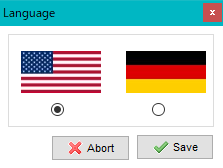
初回のみ表示されるので、「Save」をクリック
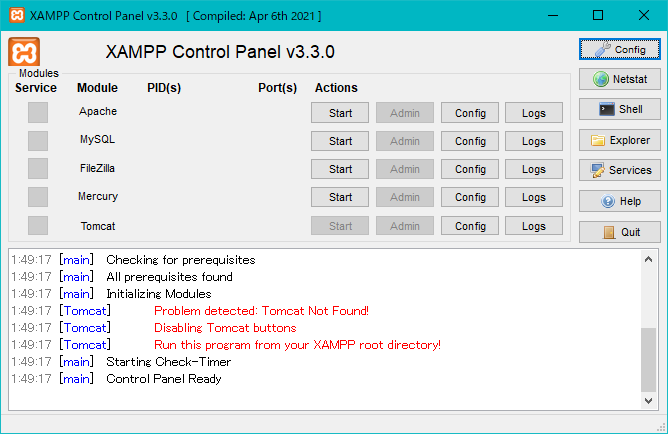
何やらTomcatが見つからないエラー!
Tomcatが見つからない
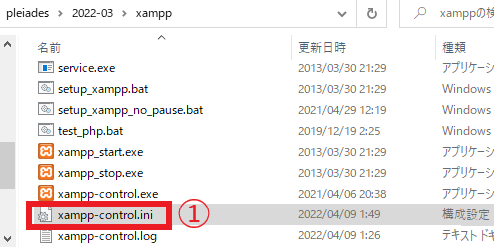
①「xampp-control.ini」をエディタで開く
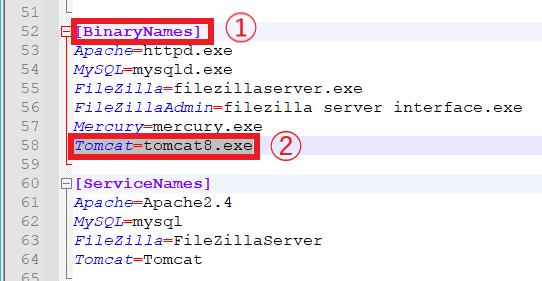
①BinaryNames内の②Tomcatが「tomcat8.exe」になっているのを確認
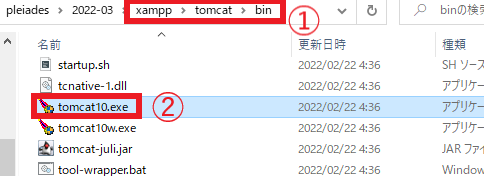
①Xamppフォルダ内の「xampp\tomcat\bin」内の②「tomcat10.exe」を確認
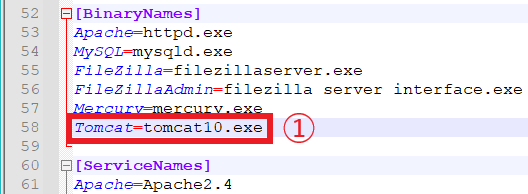
①「xampp-control.ini」内Tomcatを「tomcat10.exe」に修正
XAMPPを再起動
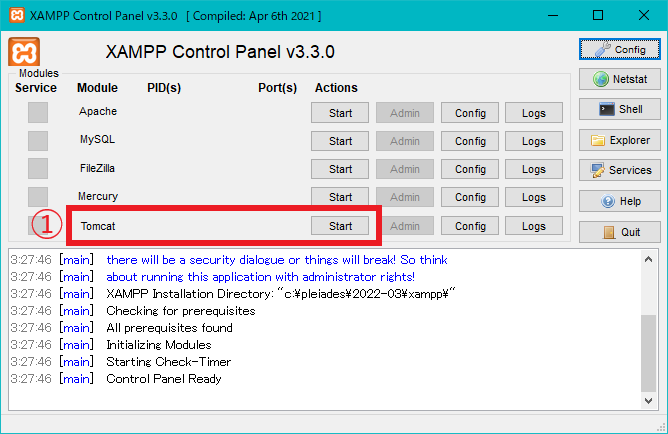
①Tomcatのエラー表記が消えてStartボタンが押せるようになっています。
これで、XAMPPの設定はOKです。
起動したいサービスの「Start」ボタンをクリックして起動して下さい。
警告が出る場合が有ります。
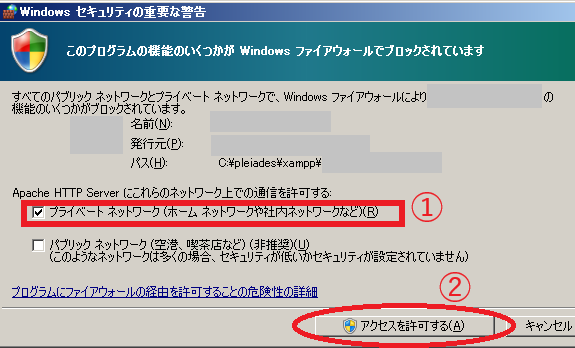
①プライベートネットワークにチェックを入れて(パブリックネットワークのチェックは外す。)
②アクセスを許可するをクリック
Tomcatの時は下のコマンドウィンドウが開きます。起動中は閉じないで下さい。「Stop」ボタンで終了すると閉じます。

